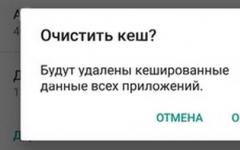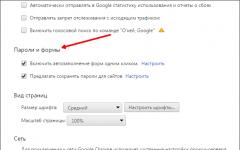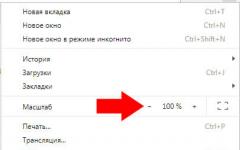Практически любому пользователю ПК рано или поздно приходится столкнуться с необходимостью замены процессора на материнской плате. Такая ситуация возникает в случае необходимости замены термопасты при сильном нагревании, при апгрейде компьютера или неисправности процессора. Безусловно, при большом количестве мастерских по ремонту ПК поменять комплектующие не является проблемой. Но давайте разберемся, нужно ли обращаться к чужим людям.
Основные понятия
Прежде всего, необходимо понимать, что и где расположено внутри компьютера. Выключаем ПК, в том числе и из сети, отсоединяем все провода и снимаем крышку системного блока.
Самая большая микросхема, которую вы видите перед собой, - это материнская плата. Она является связующим звеном между всеми устройствами и неотъемлемой частью компьютера.

Далее, на иллюстрации вы видите систему охлаждения, состоящую из радиатора и вентилятора, в совокупности называемой кулером. Собственно под этой системой и расположен процессор.
В системе охлаждения радиатор выполняет пассивную роль, за счет теплопроводности передавая тепло процессора в окружающую среду. Между процессором и радиатором наносится тонкий слой термопасты, которая улучшает функционирование радиатора. Активную роль выполняет вентилятор, дополнительно увеличивая отток тепла.
Роль кулера для ПК переоценить сложно. В процессе работы процессор нагревается, и в случае перегрева компьютер выключится. Если такая защитная реакция не сработает, процессор просто сгорит.
Перейдем непосредственно к процессору (или ЦПУ – центральное процессорное устройство). Это собственно главная часть компьютера, его «мозг». Независимо от того, какой марки или производительности устройство вы используете, на одной из сторон процессора вы увидите много маленьких «ножек». Такая поверхность помогает процессору надежно располагаться на материнской плате. Разъем на плате, в который помещается процессор, называется сокет.
Сокет имеет значение, когда вы приобретаете новый процессор. Этот параметр у различных устройств отличается, и при обновлении комплектующих компьютера нужно следить за совместимостью устройств. Уточнить сокет материнской платы можно в техническом описании к устройству или на сайте производителя.
Пожалуй, из теории это все, что необходимо знать, поэтому перейдем к практике.
Установка и замена процессора
Подготовьте все, что понадобится для замены процессора:
- крестообразная отвертка, чтобы «вскрыть» системный блок;
- плоская отвертка, если кулер закреплен на рычаги;
- чистая тряпка, чтобы убрать старую термопасту;
- термопаста, хотя иногда на новом кулере производитель уже наносит таковую.
После того как вы отключили компьютер, необходимо снять кулер. Расположите материнскую плату «лицом» к себе и отсоедините вентилятор от питания. Возможно 2 варианта крепления вентилятора – 4 защелки либо 2 рычага.
В первом случае каждую защелку нужно повернуть в сторону, противоположную той, куда указывает стрелка, и чуть потянуть вверх до характерного щелчка. Во втором случае крепление подденьте с помощью плоской отвертки и сдвиньте как указано на картинке.


После этого снимайте кулер. Может потребоваться некоторое усилие, но без фанатизма. Теперь у вас есть прекрасный шанс очистить систему от накопившейся пыли и грязи.
Итак, перед нами процессор, вставленный в сокет и дополнительно закрепленный небольшим рычажком. Отведите в сторону рычажок и выньте старый процессор.
В случае если вами производится замена процессора на новый, старое устройство больше не понадобится. Если же необходимо сменить термопасту или вы устанавливаете новый радиатор, продолжим работу с имеющимся процессором. С него нужно удалить остатки засохшей термопасты. Просто сотрите их тряпкой, если паста сильно засохла, воспользуйтесь тряпкой, смоченной спиртом. То же сделайте и с поверхностью радиатора, которая соприкасается с процессором.
После удаления термопасты процессор вставьте в сокет. Чтобы определиться, как правильно это сделать, внимательно посмотрите на обратную сторону устройства. На одном из углов вы заметите пустой треугольник, аналогичный есть и на сокете. Это ключ, предотвращающий неправильную установку. Впрочем, есть и другой признак. Процессор должен войти в сокет прочно и безо всяких усилий, если приходится надавливать – вы что-то делаете неправильно. Если все получилось, закрепите процессор рычажком.
Следующий шаг – нанесение новой термопасты . Как уже говорилось выше, эта прослойка необходима для того, чтобы между кулером и процессором не попал воздух, и не нарушалась теплоотдача, так что не пренебрегайте этим пунктом. Обычно в комплекте с термопастой идет специальная лопаточка для нанесения, иногда термопаста упаковывается в шприц и с его помощью наносится на процессор, или вы можете воспользоваться любым подручным средством. Распределите термопасту равномерно по внешней поверхности процессора. Не наносите толстый слой, радиатор очень плотно примыкает к процессору, и излишки термопасты вылезут наружу.
Сверьте ваш результат с иллюстрацией:

Итак, процессор установлен, термопаста нанесена, осталось вернуть кулер на место. Действуем в обратном порядке – ставим кулер на процессор, опускаем и поворачиваем защелки. Готово!
Как видите, в замене процессора нет ничего сверхъестественного. А потому такую операцию вы легко можете осуществить в домашних условиях, не тратя много сил и времени.
Установка центрального процессора и системы охлаждения. Пошаговая инструкция по установке ЦП на системную плату.
Прежде чем приступать к установке ЦП внимательно прочтите следующие рекомендации:
Убедитесь в том, что процессор совместим с системной платой
(Перечень ЦП, совместимых с системной платой, размещен на сайте производителя материнских плат.)
Осмотрите процессор со стороны контактной группы и визуально определите местонахождения первого контакта. Конструктив ЦП спроектирован таким образом, чтобы исключить возможность некорректной установки устройства в процессорный разъем (CPU Socket). Идентифицировать первый контакт поможет специальная метка на корпусе, предназначенная для ориентации ЦП перед его установкой в процессорный разъем.
Нанесите тонкий слой термопасты на металлическую поверхность корпуса ЦП.
Не включайте ПК, прежде чем система охлаждения ЦП не будет установлена. В противном случае, вероятен риск выхода из строя процессора в результате перегрева.
Установите частоту ЦП согласно данным указанным в спецификации. Не рекомендуется устанавливать частоту системной шины вне рабочего диапазона, предусмотренного спецификацией. Если возникла необходимость установить повышенную частоту, пожалуйста, согласуйте все взаимосвязанные параметры, сверившись с характеристиками ключевых компонентов системы (процессор, графическая плата, модули ОЗУ, жесткий диск и др.).
Установка центрального процессора
Осмотрите системную плату и процессор. Найдите на процессорном разъеме и корпусе ЦП специальную треугольную метку.

Пошаговая инструкция по установке ЦП на системную плату.
Чтобы исключить риск повреждения оборудования, до начала установки ЦП выключите ПК и отсоедините силовой кабель от блока питания.
Не прилагайте чрезмерное усилие, устанавливая ЦП в гнездо. Прежде чем устанавливать процессор, сориентируйте его должным образом.
1 - Соблюдая осторожность, отведите скобу вверх, предварительно освободив ее от фиксатора.

2 - Совместите треугольную метку, обозначающую Контакт 1 на ЦП, с треугольной меткой на гнезде и установите ЦП в разъем. Убедитесь в том, что процессор полностью соприкасается с поверхностью разъема. После того как ЦП установлен, аккуратно прижмите его одним пальцем по центру, а затем опустите рычаг и зафиксируйте его в закрытом состоянии.

Установка системы охлаждения
Пошаговая инструкция по установке системы охлаждения ЦП
1 - Нанесите тонкий слой термопасты на металлическую поверхность корпуса ЦП, установленного в процессорный разъем системной платы.

2 - Установите систему охлаждения на процессор.

3 - Зафиксируйте систему охлаждения ЦП с двух сторон с помощью пружинной скобы, как показано на изображении.

4 - Для того, чтобы заблокировать пружинную скобу поверните кулачковый зажим по часовой стрелке, как показано на изображении. Если система охлаждения отличается от оригинальной, обратитесь к Руководству по установке из комплекта поставки изделия.

5 - Подключите кабель питания вентилятора системы охлаждения к соответствующему разъему (CPU_FAN) на системной плате.
Во время демонтажа процессора будьте предельно аккуратны, отделяя систему охлаждения от ЦП. В ряде случаев выполнить эту процедуру очень нелегко, поскольку термопаста в зоне контакта обеспечивает плотное прилегание рабочих площадок процессора и радиатора. Имейте в виду, что неосторожные действия и неадекватное усилие могут повредить ЦП.
Во время сборки нового компьютера часто в первую очередь устанавливается процессор на материнскую плату. Сам процесс крайне прост, однако есть несколько нюансов, которые стоит обязательно соблюдать, чтобы не повредить комплектующие. В этой статье мы подробно разберем каждый шаг монтирования ЦП на системную плату.
Перед началом самого монтирования обязательно стоит учитывать некоторые детали при выборе комплектующих. Самое важное – совместимость системной платы и CPU. Давайте по порядку разберем каждый аспект подбора.
Этап 1: Выбор процессора для компьютера
Изначально нужно выбрать ЦП. На рынке присутствуют две популярные конкурирующие компании Intel и AMD. Каждый год они выпускают новые поколения процессоров. Иногда они совпадают разъемами со старыми версиями, однако требуют обновления BIOS, но часто разные модели и поколения CPU поддерживаются только определенными материнскими платами с соответствующим сокетом.

Выберите производителя и модель процессора, исходя из своих потребностей. Обе компании предоставляют возможность подобрать подходящие комплектующие для игр, работы в сложных программах или выполнения несложных задач. Соответственно, каждая модель находится в своей ценовой категории, от бюджетных до самых дорогих топовых камней. Подробнее о правильном выборе процессора рассказано в нашей статье.
Этап 2: Выбор материнской платы
Следующим шагом будет выбор материнской платы, поскольку ее необходимо подобрать в соответствии с выбранным CPU. Особое внимание следует уделить сокету. От этого зависит совместимость двух комплектующих. Стоит обратить внимание, что одна материнская плата не может поддерживать одновременно AMD и Intel, поскольку у этих процессоров совершенно разное строение сокета.

Кроме этого существует ряд дополнительных параметров, не связанных с процессорами, ведь системные платы отличаются по размеру, количеству разъемов, системе охлаждения и интегрированных устройствах. Об этом и остальных подробностях выбора системной платы вы можете узнать в нашей статье.
Этап 3: Выбор охлаждения
Часто в названии процессора на коробке или в интернет-магазине присутствует обозначение Box. Данная надпись означает, что в комплекте присутствует стандартный кулер Intel или AMD, мощностей которого вполне достаточно, чтобы не давать ЦП перегреваться. Однако топовым моделям такого охлаждения недостаточно, поэтому рекомендуется заранее выбрать кулер.

Их присутствует большое количество от популярных и не очень фирм. На некоторых моделях установлены термотрубки, радиаторы, а вентиляторы могут быть разных размеров. Все эти характеристики напрямую связаны с мощностью кулера. Особое внимание стоит обратить на крепления, они должны подходить к вашей материнской плате. Производители системных плат часто делают дополнительные отверстия для больших кулеров, поэтому с креплением не должно возникнуть проблем. Подробнее о выборе охлаждения вы рассказано в нашей статье.
Этап 4: Монтирование процессора
После подбора всех комплектующих следует перейти к установке необходимых компонентов. Важно отметить, что сокет на процессоре и материнской плате должны совпадать, иначе вы не сможете совершить установку или повредите комплектующие. Сам процесс монтирования происходит следующим образом:
На этом процесс установки процессора на материнскую плату окончен. Как видите, в этом нет ничего сложного, главное все делать аккуратно, внимательно, тогда все пройдет успешно. Еще раз повторимся, что с комплектующими нужно обращаться максимально осторожно, особенно с процессорами от Intel, поскольку ножки у них хлипкие, и неопытные пользователи гнут их во время установки из-за неправильных действий.
В наши дни прогресс компьютерной техники происходит настолько быстро, что компьютеры морально устаревают гораздо быстрее своего физического износа. Поэтому с течением времени производительность компьютера уже не может обеспечить работу современного программного обеспечения. И, наконец, встает вопрос: как быть дальше - покупать новый компьютер, или же, заменяя основные комплектующие старого, попытаться повысить его производительность до более-менее современного уровня.
Выбор нового процессора
Вначале следует правильно определить "слабое звено" системы, возможно его замена и станет тем решением, которое при минимальных затратах поднимет скорость работы компьютера до вполне приемлемого уровня. При этом удастся избежать основательного обновления компьютера с заменой нескольких комплектующих, или даже всего системного блока в целом.Возможность апгрейда (обновления) ПК обычно рассматривается в варианте замены центрального процессора (CPU ), ведь на нем лежит ответственность по анализу и обработке данных. Более того от этого небольшого, но очень важного устройства во многом зависит скорость обработки информации и производительность всей системы. CPU содержит многие миллионы транзисторов и в виде небольшой съемной микросхемы крепится в разъеме материнской платы компьютера. Этот разъем на материнской плате для установки CPU называется сокетом .
Прежде чем решиться на замену процессора , надо в деталях разобраться в основных его характеристиках, по которым затем определить – какой выбрать процессор . В сокете материнской платы можно разместить только конкретный тип процессора. Поэтому, планируя обновление компьютерного железа заменой CPU, надо иметь это в виду в первую очередь. Основные модификации процессоров, которые поддерживает материнская плата, обычно находятся в инструкции к ней.
В настоящее время мировой рынок процессоров формируют две основные компании - Intel и AMD . Для примера сопоставим сокеты CPU наиболее распространенных сегодня марок процессоров.
Это процессорные сокеты Intel: LGA 775
(для моделей: Celeron, Pentium, Core 2 Duo), а также LGA 1156, 1356
(для моделей Core i3, i5, i7).
Процессорные сокеты AMD: AM2, AM3, FM
(для моделей Athlon 64, Athlon x2, Phenom , Phenom II и Fx).
Выбирая процессор для замены необходимо обратить особое внимание на характеристики, в большей степени, влияющие на производительность CPU (число ядер, тактовую частоту, размеры кэша всех уровней и частота шины FSB). Рассмотрим данные характеристики более подробно.
По количеству ядер сегодня различают процессоры с 2-мя и до 8-ми ядер. Конечно, чем больше ядер, тем производительность CPU выше по сравнению с одноядерным при прочих одинаковых параметрах.
От тактовой частоты зависит скорость выполнения процессором операций вычислений. Она измеряется в герцах (Гц). Чем выше тактовая частота, тем выше мощность и производительность CPU. В среднем ее величины для ЦП настольных ПК сегодня колеблются в диапазоне от 2 до 4 ГГц. Для ноутбуков и нетбуков используются менее мощные мобильные CPU с тактовой частотой от 1.2 ГГц.
Системная шина (FSB) служит интерфейсом связывающим процессор и северный мост. От повышения частоты системной шины, зависит быстродействие обмена данными, которые передаются в процессор и обратно из него. Системная шина служит каналом, связывающим процессор со всеми остальными комплектующими узлами компьютера: видеопроцессором, устройствами материнской платы, оперативной памятью и другими. Скорость передачи информации по системной шине определяется ее частотой, измеряющейся в мегагерцах (МГц). Причем чем выше эта частота, тем быстрее данные поступают к процессору и возвращаются от него. Следовательно, является предпочтительным приобретать CPU с поддержкой наивысшей частоты. Например, 1333 МГц и более.
При выборе нового процессора нужно учитывать, поддерживает ли он в полной мере тип установленной оперативной памяти DDR2 или DDR3. Важно, чтобы и материнской платой поддерживалась максимальная тактовая частота оперативной памяти, если установлена память DDR2 – 1066 МГц, а системная плата, поддерживает только частоту памяти 800 МГц, то обращение к оперативной памяти будет проводиться на частоте системной платы.
Кэш ЦП , предназначен для временного хранения основных программных данных. Потому чем он объемнее, тем меньше приходится ждать, пока данные для анализа поступят из более медленной оперативной памяти, тем ощутимее повышается производительность. Таким образом, кэш расширяет собственную "оперативную память" процессора, что способствует быстрой обработке данных, уменьшая частоту обращений CPU к системной памяти компьютера. Объемы кэша на всех уровнях измеряются в килобайтах и мегабайтах. Разумеется, чем больше объем, тем большее количество информации сможет в нем разместиться. И конечно, тем быстрее она будет обработана процессором. Поэтому выбирая новый процессор , поинтересуйтесь объемами его кэша на всех уровнях.
Цены моделей процессоров от Intel и AMD существенно различаются, общеизвестно, что стоимость процессоров AMD при почти одинаковой производительности с Intel, значительно ниже.
Добавим, что в погоне за частотой и объемами процессорного кэша, не надо забывать о тех задачах, которые будет выполнять обновленный компьютер и об общей стоимости модернизации . Для работы с офисными приложениями и Интернет вполне достаточна мощность недорогого Celeron D от Intel. Но если планируется работа с графикой и видео, либо современными динамичными компьютерными играми, лучше выбирать более мощный процессор с трехуровневым кэшем, а по ценам лучше смотрится продукция AMD.
Мы ранее уже делали сопоставление марок современных процессоров с сокетами на материнских платах, предназначенных для их установки. Касаясь обновления процессоров AMD, следует отметить, что процессоры для сокета AM3 могут не работать с сокетом AM2, а с AM2+ вполне совместимы.
В каждом отдельном случае до приобретения нового CPU лучше уточнить на сайте производителя поддерживает ли ваша материнская плата выбранный вами процессор . Не редки случаи, когда для нормальной работы материнской платы с новым процессором требуется обновление (прошивка) BIOS материнской платы .
Немаловажным является при обновлении или замене подбирать модель CPU, учитывая общую конфигурацию компьютера. Например, располагая слабой видеокартой и небольшим объемом оперативной памяти, прирост производительности не будет достигнут, даже если будет установлен наиболее мощный процессор для данной конфигурации. Ведь высокая скорость обработки данных обеспечивается всеми без исключения компонентами компьютера. Поэтому следует подумать, имеет ли смысл покупка дорогого процессора , или целесообразнее просто заменить старый компьютер на более современный и новый.
Подготовка системного блока для замены процессора
После того как все нюансы подбора процессора для обновления соблюдены, можно приступать к его замене. Вначале следует отключить питание системного блока , снять обе крышки и произвести , лучше с помощью достаточно мощного пылесоса.Необходимо заранее озаботиться вопросом установки системы охлаждения процессора, включающей радиатор и вентилятор. Новые современные процессоры обычно продаются компьютерными магазинами в стандартной BOX-комплектации , включающей сам процессор и заводскую систему охлаждения (вентилятор плюс радиатор). Такая система наиболее оптимальна, так как рассчитана производителями на параметры максимального охлаждения нагретой поверхности процессора.
Есть варианты приобретения процессора без системы охлаждения в так называемой ОЕМ-комплектации . Стоимость приобретения ОЕМ-процессора уменьшается на 300-400 рублей, но хлопот с заменой больше. Для последнего варианта станет необходимым приобретение нового комплекта системы охлаждения и термопасты, что может обойтись дороже стандартного бокс-варианта.
При этом покупка нового вентилятора необходима, даже в том случае если старый вентилятор проработал не более года. Еще один плюс - в стандартной комплектации на поверхность радиатора, прилегающей к процессору, обычно наносится термопаста от производителя, что важно для дальнейшей безопасной эксплуатации устройства.
После полной очистки готовим процессорное гнездо для разборки, вынимаем штекер питания центрального вентилятора, а также видеокарту и шлейфы (если они затрудняют процесс разборки). Далее, не прилагая усилий, из креплений сокета освобождаем зажимы радиатора системы охлаждения и снимаем кулер полностью.
Вынимаем процессор из сокета, отодвинув вначале прижимные планки или рычажок.
Очищаем сокет от пыли, также лучше продувкой или мягкой кисточкой (фланелью), затем производим установку нового процессора
. Снимаем защитную упаковку с нового процессора.
Обязательным условием установки является совмещение указателей B на процессоре и меток C процессорном разъеме.
Несоблюдение данного условия для процессоров АМД может обернуться повреждением ножек и полным крахом устройства. После установки процессора в сокет обязательно закройте замки гнезда.
После надежной установки и крепления процессора в сокете прижимными планками, можно приступать к установке системы охлаждения.
После установки нового процессора и всех ранее вынутых комплектующих на место, проверьте правильность подключения, закройте системный блок и включите его. Проверьте настройки BIOS, правильность загрузи системы и все… Пользуйтесь!
Не многим пользователям приходится сталкиваться со сборкой системы. Компьютер не так сложно собрать самостоятельно, но все же в этом деле есть много нюансов, с которыми придется столкнуться. Например, не все знают, на материнскую плату.
Работа процессора и материнской платы
Прежде чем разбираться с тем, как правильно установить процессор на материнскую плату, стоит понимать задачу этих двух компонентов.
Чтобы не вдаваться в технические подробности, лучше всего выражаться фигурально. Например, материнская плата - это нервная система ПК. Благодаря огромному количеству микросхем, каждый компонент получает необходимое количество электрического тока. Таким образом, все элементы начнут работать.
Процессор в этом случае выполняет роль мозга. Это вычислительный чип, который отвечает за результаты любой задачи системы. Также это один из главных компонентов, который поможет запустить ОС и работать с любой программой. Но, естественно, для этого понадобится модуль ОЗУ, жесткий диск и блок питания.
Установка процессора
Как установить процессор на материнскую плату своими руками? Достаточно разобраться с его конфигурацией. Чип необходимо установить в разъем на плате, называемый сокетом. Поскольку развитие технологий неумолимо движется вперед, подобный разъем постоянно меняется.
У Intel и AMD появилось огромное количество сокетов, которые подходят под определенные поколения процессоров. У каждого чипа есть определенное количество ножек со специальным размещением. Он устанавливается в сокет и должен идеально подходить под разъем. Обычно поверхность чипа покрывается термопастой, а сверху устанавливается кулер с радиатором.
Система охлаждения также важна в системе, и без нее корректно работать компьютер не будет. Установка ее является частью процесса установки чипа. Важно внимательно и правильно делать все, что необходимо.
Первый шаг
Как установить процессор на материнскую плату? Делать это несложно, но необходимо быть внимательным. Самое главное - выбрать правильный формат чипа. Пользователю придется внимательно разобраться со всеми возможными вариантами и изучить необходимую информацию.

На что стоит обратить внимание? Обычно пользователь при сборке ПК выбирает процессор и видеокарту, а после уже подбирает материнскую плату. Выбирая чип, следует обращать внимание не только на количество ядер и частоту работы, но и на сокет. Наиболее популярным у Intel является Socket 1151.
Как установить процессор на материнскую плату? После определения сокета нужно подобрать такой же на системной платформе. Если система основывается на 1151, значит нужно выбрать соответствующий разъем на плате.
Второй шаг
Если устанавливать чип в новую материнку, нужно плату положить на специальный коврик из поролона. Обычно он доступен в комплекте с платформой. Так можно будет защитить себя от статического электричества.
Теперь нужно рассмотреть материнку. Самый крупный прямоугольный разъем и есть сокет для установки чипа. Рядом с ним есть специальный фиксатор, который необходимо поднять. Если речь идет о системе на «Интел», также нужно снять металлическую крышку процессора, которая защищает ножки чипа. Также есть вариант с пластиковой заглушкой.
После того как будет освобождено место для установки процессора, можно доставать его из коробки.

Третий шаг
Как установить процессор на материнскую плату? Если речь идет об AMD, тогда нужно знать один нюанс: поставляется чип сразу с термопастой. С одной стороны это хорошо, поскольку не придется самостоятельно наносить ее на поверхность процессора, с другой - нужно быть аккуратным и не смазать ее при установке компонента.
С чипами Intel дела обстоят иначе. Большинство новых моделей не представлены с термопастой, но она нанесена на радиатор либо поставляется в комплекте.
Чтобы правильно установить чип, нужно рассмотреть ножки процессора и сокет. В зависимости от расположения канавок нужно будет поставить чип. Также стоит обратить внимание на треугольник в углу. Он является направляющей для правильной установки процессора.
Не применяя серьезную силу, необходимо расположить чип в сокет, чтобы каждая ножка попала в отверстия. После необходимо будет проверить правильность установки, но ни в коем случае нельзя применять силу. В конце процесса достаточно будет опустить рычаг фиксатора или закрыть металлическую крышку.
Установка кулера
Когда пользователь разберется, как установить процессор «Интел» на материнскую плату, придется заняться кулером чипа. Ничего сложного не будет, если это фирменная система охлаждения (СО). Но есть разница в установке кулера Intel и AMD.

У СО «Интел» есть 4 ножки, которые идеально подходят для четырех отверстий на системной платформе. При нужно устроить все так, чтобы питание проще подключалось к разъему. Важно, чтобы провод не свисал и не цеплялся за другие элементы. Нужно приложить кулер так, чтобы ножки попали в отверстия, и зафиксировать их.
У AMD крепление иное. И если с вопросом в том, как установить процессор на материнскую плату, то с установкой кулера придется разобраться. В центре радиатора размещена планка, в которой находится отверстие. Сверху системы есть специальный рычаг, который поможет закрепить ее на плате.
Для правильной установки кулера нужно аккуратно приложить его к чипу, чтобы рычаг оставался сверху. После нужно завести нижнюю и верхнюю часть в пазы, а после зафиксировать конструкцию.
Замена чипа
Некоторым пользователям приходится менять процессор на более мощный. Но для этого придется снять с материнской платы устаревший чип. Для этого нужно отсоединить систему охлаждения от питания, после снять ее и добраться до процессора.
В принципе этот процесс ничем не отличается от установки компонентов. Нужно делать все в обратном порядке. Главное, что необходимо помнить, - нельзя применять силу и резко тянуть за кулер или процессор. В противном случае можно повредить элементы на материнской плате.
Замена термопасты
В этом случае придется поменять термопасту. Для кого-то эта процедура может стать сложной. Но дело на самом деле простое, поскольку не требует дополнительных ресурсов и специальных знаний.

Вообще смена термопасты нужна в любой ситуации, поскольку рекомендуется делать это пару раз в год. Поэтому следующая информация будет полезна для всех пользователей ПК.
Итак, для замены нужен ватный диск и спирт. Таким образом получится снять старый слой термопасты. Теперь можно приступать к нанесению защитного слоя. Для этого нужно выдавить небольшое количество термопасты на середину металлической крышки процессора. Обычно хватает яблочного зернышка для того, чтобы покрыть всю поверхность.
Чтобы распределить термопасту, нужно использовать специальную лопатку или ненужную кредитную карточку. Также некоторые пользователи советуют с помощью шприца распределять защитный слой.